
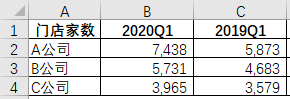 最后呈现效果如下:
最后呈现效果如下:
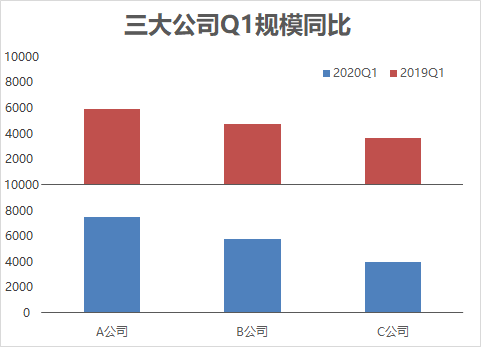 显然,这个图表比较更加直观。那么,它是怎么做出来的呢?观察效果图,有3点问题需要明确解决方案:
1. 这是一个堆积柱形图,中间空白处是通过占位做的柱形图,然后将柱形图颜色填充为无色实现的。
所以,这里的关键就是占位柱形图的赋值。从图表中很明显看出:占位柱形图的顶端都是10000,而其底端都是贴着2020Q1的柱形图,所以很容易知道,占位的赋值=10000-2020年Q1的数据。
这样数据源就变成:
显然,这个图表比较更加直观。那么,它是怎么做出来的呢?观察效果图,有3点问题需要明确解决方案:
1. 这是一个堆积柱形图,中间空白处是通过占位做的柱形图,然后将柱形图颜色填充为无色实现的。
所以,这里的关键就是占位柱形图的赋值。从图表中很明显看出:占位柱形图的顶端都是10000,而其底端都是贴着2020Q1的柱形图,所以很容易知道,占位的赋值=10000-2020年Q1的数据。
这样数据源就变成:
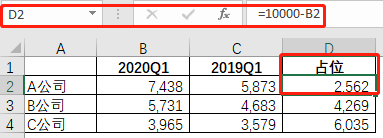 这里稍解释下为啥是10000?其实这个数字的取值是由你自己判断,而你判断的标准是:要大于数据源中所有数据的最大值,这样才会出现占位呈现预期效果。这里最大值是A公司2020Q1为7438,所以,你只要取值比这个大,比如8000、9000等都可以。
2. 这里的纵坐标轴是双标签,是借助散点图,然后通过数据标签赋值实现的。
具体说,就是做一组散点图在纵坐标轴的位置,然后将散点图自身的数据标签以及散点图本身都隐藏起来,将其用预期的标签数据来代替呈现。
预期的数据标签,就是效果图中呈现的数据。所以,这里的关键就是要做出怎样的散点图来满足需求。
根据刚才的分析,我们知道,散点图要分布在纵坐标轴上,它的水平方向是固定的,所以X可以
统一赋值为0.5(这个数值其实是为了呈现美观,大家自己可以尝试其它的数值看效果,往往是比0大一点)。
同时,它的Y,可以根据正常的坐标轴赋值。这里我参考的是前面取的最大值10000。因为有两组数据,所以Y的赋值应该是从20000开始,依次往下到0。
所以,散点图与预期的数据标签也需要提前准备好数据源,如下:
这里稍解释下为啥是10000?其实这个数字的取值是由你自己判断,而你判断的标准是:要大于数据源中所有数据的最大值,这样才会出现占位呈现预期效果。这里最大值是A公司2020Q1为7438,所以,你只要取值比这个大,比如8000、9000等都可以。
2. 这里的纵坐标轴是双标签,是借助散点图,然后通过数据标签赋值实现的。
具体说,就是做一组散点图在纵坐标轴的位置,然后将散点图自身的数据标签以及散点图本身都隐藏起来,将其用预期的标签数据来代替呈现。
预期的数据标签,就是效果图中呈现的数据。所以,这里的关键就是要做出怎样的散点图来满足需求。
根据刚才的分析,我们知道,散点图要分布在纵坐标轴上,它的水平方向是固定的,所以X可以
统一赋值为0.5(这个数值其实是为了呈现美观,大家自己可以尝试其它的数值看效果,往往是比0大一点)。
同时,它的Y,可以根据正常的坐标轴赋值。这里我参考的是前面取的最大值10000。因为有两组数据,所以Y的赋值应该是从20000开始,依次往下到0。
所以,散点图与预期的数据标签也需要提前准备好数据源,如下:
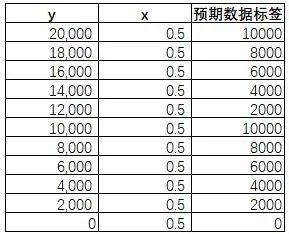 3. 横坐标轴上的两条基准线,是借助散点图,然后通过水平误差线实现的。
这里的关键也是散点图中X、Y的赋值,使它刚好分布在纵坐标轴上,然后借助水平误差线画出基准线。
有了前面的经验,这里我们就很容易知道,Y一个是0,一个是10000,而X依然可以统一赋值为0.5。
最后完整的数据源如下:
3. 横坐标轴上的两条基准线,是借助散点图,然后通过水平误差线实现的。
这里的关键也是散点图中X、Y的赋值,使它刚好分布在纵坐标轴上,然后借助水平误差线画出基准线。
有了前面的经验,这里我们就很容易知道,Y一个是0,一个是10000,而X依然可以统一赋值为0.5。
最后完整的数据源如下:
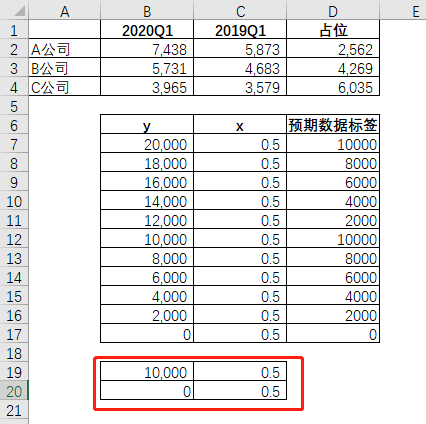
今天的分享就到这里,非常感谢你的耐心阅读,希望对你有所启发。如果还有不明白的地方,可以扫码加我微信,我们进一步交流。
推荐阅读
巧妇难为无米之炊?其实未必!
一张瀑布图告诉你每个月的钱都花哪儿去了





















 2331
2331

 被折叠的 条评论
为什么被折叠?
被折叠的 条评论
为什么被折叠?








